- Accueil
- Tekla Structures
- Reference
- Settings reference
- Licensing tools settings
- Options et paramètres LMTOOLS utilisés dans l'acquisition de licences Tekla
Options et paramètres LMTOOLS utilisés dans l'acquisition de licences Tekla
Options et paramètres LMTOOLS utilisés dans l'acquisition de licences Tekla
LMTOOLS est une interface utilisateur graphique qui vous permet de gérer le serveur de licences. Cet utilitaire est fourni par Flexera Software.
Si vous utilisez FlexNet Manager de Flexera Software pour gérer les licences, n'utilisez pas LMTOOLS.
En plus des licences Tekla, vous pouvez également gérer les licences d’autres logiciels qui utilisent FlexNet ou FLEXlm. Vous pouvez également exécuter LMTOOLS sur les ordinateurs clients pour contrôler l'état des licences sur le serveur de licences.
Accédez à Tekla Licensing > LMTOOLS via la menu Démarrer ou l' écran d'accueil , selon votre système d'exploitation Windows.
Onglet Service/License File
| Option/Paramètre | Description |
|---|---|
| Configuration using License File | Non utilisé. |
| Configuration using Services | Vous devez toujours avoir sélectionné Configuration à l'aide des services et Tekla Licensing Service dans l'onglet Service/License File lorsque vous gérez les licences Tekla. Ces options sont sélectionnées par défaut lors de l'installation du serveur de licences Tekla. Pour configurer le serveur de licences manuellement, voir Configuration manuelle du serveur de licences Tekla. |
| LMTOOLS ignores license path environment variables | Non utilisé. |
Onglet System Settings
L'onglet System Settings fournit des informations sur les périphériques et le système d'exploitation de l'ordinateur sur lequel LMTOOLS est exécuté. Vous y trouverez toutes les informations utiles pour l'acquisition de licences. Par exemple, vous pouvez contrôler le nom d'hôte de votre ordinateur serveur.
| Option/Paramètre | Description |
|---|---|
| Hostid Settings | Computer/Hostname Username CPU ID IP Address Ethernet Address Disk Volume Serial Number FLEXID |
| Time Settings | System Time Zone GMT Time Difference from UTC MSDOS Time Local Time Windows Directory |
| Save HOSTID info to a file | Enregistre les informations de hostid dans un fichier texte. |
Onglet Utilities
Vous pouvez affecter les informations répertoriées dans la liste d'états de l'onglet Server Status en définissant des valeurs dans l'onglet Utilities. Par défaut, la liste d'états affiche les informations relatives à tous les serveurs de licences auxquels vous êtes connectés.
| Option/Paramètre | Description |
|---|---|
| File Name Browse Find Version |
Déterminez la version du système d'acquisition de licences FlexNet liée à un fichier. Utile pour le diagnostic des erreurs. Accédez au fichier et cliquez sur Find Version. |
Vendor Name Path Add Vendor Path Override Path List All Vendor Paths |
Voici un exemple de nom de fournisseur (vendor name) et de chemin d'accès (path) : Vendor Name : tekla Path : 27007@myserver (nom/nom d'hôte de l'ordinateur serveur de licences et du port) Le Vendor Name utilisé pour le serveur de licences Tekla est tekla (tout en minuscules). Ajoutez un service d'acquisition de licences à répertorier dans la liste d'états de l'onglet Server Status , entrez les informations relatives au fournisseur dans les zones de texte Vendor Name et Path , puis cliquez sur Add Vendor Path. Pour que la liste d'états affiche les informations de certains serveurs de licences seulement, entrez les informations relatives au fournisseur dans les zones de texte Vendor Name et Path , puis cliquez sur Override Path pour remplacer les serveurs de licences existants affichés dans la liste d'états. Le bouton List All Vendor Paths répertorie tous les services d'acquisition de licences détaillés dans la liste d'états de l'onglet Server Status. |
Onglet Start/Stop/Reread
Dans l'onglet Start/Stop/Reread , vous pouvez arrêter et démarrer le serveur de licences, et ajuster certains paramètres liés à l'arrêt du serveur.
Lorsque vous effectuez des actions liées au serveur de licences Tekla, le Tekla Licensing Service doit être actif dans la liste des services de licence FlexNet installés sur cet ordinateur. Vous pouvez sélectionner Tekla Licensing Service dans la liste des services de l'onglet Service/License File.
| Option/Paramètre | Description |
|---|---|
| FlexNet license services installed on this computer | Répertorie tous les services de licences FlexNet disponibles sur l'ordinateur serveur de licences. Vérifiez toujours que Tekla Licensing Service est actif dans la liste des services de licence FlexNet installés sur cet ordinateur lorsque vous effectuez des actions concernant le serveur de licences Tekla.
|
Start Server |
Démarre le serveur de licences qui est actif dans la liste FlexNet license services installed on this computer. |
Stop Server |
Arrête le serveur de licences qui est actif dans la liste FlexNet license services installed on this computer. Lorsque vous cliquez sur ce bouton, la barre d'état affiche le message Stopping the Server ; l'arrêt du serveur de licences prend quelques secondes. Le message ne change pas à l'arrêt du serveur. Si Stop Server n'arrête pas le serveur, cochez la case Force Server Shutdown et cliquez à nouveau sur Stop Server. |
ReRead License File |
Met à jour le serveur de licences sans l'arrêter ou le démarrer. Vous devez utiliser ce bouton lorsque vous informez manuellement le serveur de licences des modifications de licences. Pour plus d'informations, voir Activation de licences Tekla à l'aide de la notification manuelle du serveur. |
| Advanced settings | |
Restrict lmdown to work only from node where lmgrd is running. |
Lorsque cette option est sélectionnée, le serveur ne peut être arrêté que sur l'ordinateur serveur. Il est alors impossible d'arrêter accidentellement le serveur de licences sur un ordinateur client. Nous vous recommandons d'utiliser cette option. |
Disable lmdown utility, use task manager. |
Lorsque cette option est sélectionnée, il devient impossible d'arrêter le serveur dans LMTOOLS. Le serveur ne peut être arrêté que dans le gestionnaire des tâches Windows. |
Disable ’lmremove’ of license file. |
Non utilisé dans l'acquisition de licences Tekla. |
Onglet Server Status
L'onglet Server Status affiche l'état du serveur de licences et des licences. Il vous permet de connaître le nombre de licences utilisées ou empruntées, de savoir qui utilise actuellement des licences sur le serveur et de déterminer les ordinateurs qui disposent de licences empruntées.
Pour contrôler l'état du serveur de licences et des licences Tekla uniquement, entrez tekla dans la zone Individual Daemon et cliquez sur Perform Status Enquiry.
Voici un exemple d'informations de serveur de licences :

- Nom d'hôte et port du serveur de licences
- Serveur de licences opérationnel et en fonctionnement
- Serveur de licences associé à l'identité Tekla opérationnel et en fonctionnement
- Valeur par défaut TeklaServer affichée à chaque contrôle d'état
Voici un exemple d'informations de licences :
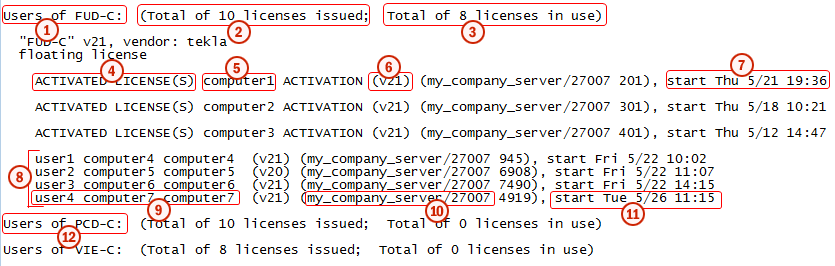
- Indications relatives à la configuration pour laquelle les informations de licences sont affichées. Dans ce cas, Exécution multimatériaux (FUD).
- Nombre de licences activées sur le serveur de licences
- Nombre de licences utilisées ; obtenues auprès du serveur de licences ou empruntées
- Licence empruntée
- Ordinateur sur lequel la licence a été empruntée
- Version de la licence de Tekla
- Heure à laquelle la licence a été empruntée
- Licences obtenues auprès du serveur de licences
- Ordinateur et écran sur lesquels l'utilisateur a obtenu la licence. Dans ce cas, l'utilisateur est user4 et les noms d'ordinateur et d'affichage sont computer7.
- Port/nom d'hôte du serveur de licences sur lequel la licence a été obtenue
- Heure de démarrage de la session Tekla Structures
- Utilisation de licences d'autres configurations. Dans ce cas, Exécution béton préfabriqué (PCD).
Onglet Server Diags
L'onglet Server Diags affiche davantage d'informations sur les licences et les serveurs de licences, et fournit des diagnostics. Pour plus d'informations sur les licences et leur état, voir Options et paramètres de Tekla License Administration Tool.
Si vous avez des problèmes avec le serveur de licences, envoyez une copie des fichiers tekla.lic , tekla.opt et tekla_debug.log à votre assistance locale Tekla Structures. Les informations de l'onglet Server Diags ne sont pas assez détaillées pour résoudre certains problèmes.
- Pour afficher les diagnostics, cliquez sur Perform Diagnostics.
Voici un exemple de diagnostics relatifs aux licences et serveurs de licences LMTOOLS :

- Nom d'hôte et port du serveur de licences
- Informations communes à toutes les installations de serveur de licences Tekla
- Configuration sur laquelle les informations sont affichées. Dans ce cas, Visualisation (VIE).
- Version de la licence de Tekla
- Nom d'hôte du serveur de licences
- Date d'expiration de la licence. Dans ce cas, la licence est permanente.
Onglet Config Services
Les champs de l'onglet Config Services sont renseignés automatiquement lors de l'installation du serveur de licences Tekla. Cependant, si vous rencontrez des difficultés pendant l'installation et que le serveur de licences ne démarre pas automatiquement, il faut configurer manuellement les paramètres sous l'onglet Config Services.
Cochez toujours la case Trusted storage in use pour Tekla Licensing Service.
Pour plus d'informations sur les données que vous devez ajouter/sélectionner dans cet onglet, voir Configuration manuelle du serveur de licences Tekla.
Chaque fois que vous apportez des modifications ou réalisez une opération dans LMTOOLS concernant le serveur de licences Tekla, l'option Tekla Licensing Service doit être sélectionnée dans la liste Service Name.
Onglet Borrowing
Utilisez Tekla License Borrow Tool pour emprunter des licences Tekla. N'utilisez pas l'onglet Borrowing de LMTOOLS avec les licences Tekla.